
Это программное обеспечение исправит распространенные компьютерные ошибки, защитит вас от потери файлов, вредоносных программ, сбоев оборудования и оптимизирует ваш компьютер для максимальной производительности. Исправьте проблемы с ПК и удалите вирусы прямо сейчас, выполнив 3 простых шага:
- Скачать Restoro PC Repair Tool который поставляется с запатентованными технологиями (патент доступен здесь).
- Нажмите Начать сканирование чтобы найти проблемы с Windows, которые могут вызывать проблемы с ПК.
- Нажмите Починить все для устранения проблем, влияющих на безопасность и производительность вашего компьютера
- Restoro был загружен 0 читатели в этом месяце.
5 решений для устранения проблем с потоковой передачей в приложении Xbox
- Изменить качество потоковой передачи
- Улучшение потокового воспроизведения игр
- Выключите антивирус / брандмауэр
- Изменить настройки программного рендеринга
- Обновите свою ОС и приложение Xbox
Стриминг игр - одна из самых интересных функций Windows 10 (ну, по крайней мере, для геймеров). Но после того, как они установили Windows 10 и попытались транслировать свои игры через приложение Xbox для Windows 10, многие пользователи сообщили.
лаги в потоковой передаче.В этой статье мы собираемся решить эту проблему с помощью задержек, чтобы у вас была качественная потоковая передача.
Как лучше всего исправить задержку потоковой передачи в приложении Xbox?
Прежде чем попробовать какое-либо решение, вам следует сначала протестировать потоковую передачу Xbox One. Это поможет вам лучше понять ситуацию, поскольку поможет решить, какое качество потоковой передачи лучше всего для вас. Чтобы запустить тест потоковой передачи, сделайте следующее:
- Откройте приложение Xbox.
- В гамбургер-меню слева выберите Соединять
- Выберите вашу консоль
- И перейти к Тестовая потоковая передача
После завершения теста вам будут предоставлены все необходимые сведения, и вы сможете выполнить некоторые из следующих решений на основе результатов теста.
Решение 1. Измените качество потоковой передачи
Итак, наиболее логичное и распространенное решение, если у вас возникают проблемы с задержкой при потоковой передаче, - это снизить качество потоковой передачи. Для этого выполните следующие действия.
- Откройте приложение Xbox.
- Перейти к Настройки из левого гамбургер-меню
- И под Уровень кодирования видео, изменить качество потока на основе результатов тестирования потока
Теперь снова начните потоковую передачу с Xbox One и посмотрите, нет ли задержек.
- СВЯЗАННЫЕ С: Исправлено: приложение Xbox не открывается в Windows 10
Решение 2. Улучшение потоковой передачи игр
Снижение качества потока, вероятно, сделает свою работу, но если вы по-прежнему сталкиваетесь с проблемами задержки в вашем потоке есть другие элементы, которые вы можете немного настроить, чтобы ваш поток работал обычно.
Есть много вещей, которые вы можете сделать для улучшения потоковой передачи, например, переключиться на проводное соединение, обновление драйверов беспроводной сети, переместив Xbox ближе к ПК, изменив частоту и т. д. Вы можете найти подробные объяснения этого решения на Страница поддержки Xbox.
Решение 3. Выключите антивирус / брандмауэр.
В редких случаях ваш решения безопасности может замедлить вашу трансляцию. Чтобы проверить, так ли это, вы можете временно отключить антивирус и брандмауэр и проверить качество потоковой передачи игры.
Решение 4. Измените настройки программного рендеринга.
Вы также можете включить опцию «Использовать программный рендеринг вместо рендеринга с помощью графического процессора», чтобы снизить нагрузку на вашу видеокарту.
- Запустите Internet Explorer> щелкните значок Gear
- Выберите Свойства обозревателя> Дополнительно.
- Выберите ускоренную графику.
- Установите флажок «Использовать программный рендеринг вместо рендеринга с помощью графического процессора».
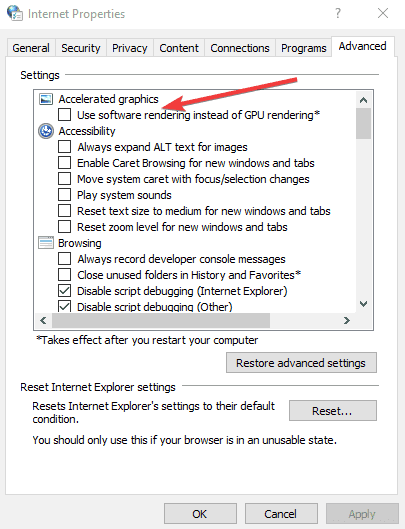
- Нажмите Применить> ОК.
- Перезагрузите компьютер и попробуйте снова запустить потоковую передачу игр.
Решение 5. Обновите свою ОС и приложение Xbox.
Если вы не установили последние обновления Windows 10 или последнюю версию приложения Xbox, сделайте это как можно скорее. Возможно, что некоторые из последних обновлений содержат определенные исправления ошибок и улучшения для потоковой передачи игр.
Вот и все, я надеюсь, что эта статья помогла вам решить проблему с потоковой передачей в приложении Xbox в Windows 10.
Если у вас есть какие-либо комментарии, предложения или, возможно, другие решения для проблемы с запаздыванием, не стесняйтесь писать нам в разделе комментариев ниже. Нам хотелось бы услышать ваше мнение.
Если у вас есть какие-либо другие проблемы, связанные с Windows 10, вы можете найти решение в нашем Исправление Windows 10 раздел.
СВЯЗАННЫЕ СООБЩЕНИЯ ДЛЯ ПРОВЕРКИ:
- ИСПРАВЛЕНО: я не могу транслировать игры Xbox в Windows 10
- Как исправить проблемы с потоковой передачей видео в Windows 10
- Исправлено: потоковая передача мультимедиа не работает в Windows 10.
 По-прежнему возникают проблемы?Исправьте их с помощью этого инструмента:
По-прежнему возникают проблемы?Исправьте их с помощью этого инструмента:
- Загрузите этот инструмент для ремонта ПК получил рейтинг "Отлично" на TrustPilot.com (загрузка начинается на этой странице).
- Нажмите Начать сканирование чтобы найти проблемы с Windows, которые могут вызывать проблемы с ПК.
- Нажмите Починить все исправить проблемы с запатентованными технологиями (Эксклюзивная скидка для наших читателей).
Restoro был загружен 0 читатели в этом месяце.


